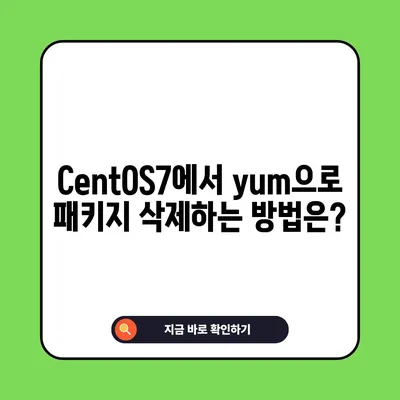CentOS7 yum 패키지 삭제 방법 (how to remove package CentOS)
CentOS7에서 yum을 사용하여 패키지를 삭제하는 방법을 알아보세요. 이 포스팅에서는 구체적인 명령어와 예제들을 제공합니다.
yum 패키지 관리의 이해
CentOS7에서의 패키지 관리 시스템은 매우 중요한 부분입니다. 이 시스템은 소프트웨어의 설치, 업데이트 및 삭제를 관리하며, 여러 패키지를 간편하게 처리할 수 있게 도와줍니다. Yum(Yellowdog Updater, Modified)은 이러한 패키지 관리자의 대표적인 도구 중 하나로, RPM 기반의 리눅스 배포판에서 널리 사용됩니다.
Yum을 사용하면 패키지를 쉽게 설치하거나 삭제할 수 있으며, 종속성 문제도 자동으로 해결해 줍니다. 이러한 현대적인 패키지 관리 도구 덕분에 서버 관리자는 높은 효율성을 유지하면서 시스템을 관리할 수 있습니다. 하지만 패키지 삭제에 대한 정확한 이해가 없다면, 시스템의 불안정성을 초래할 수 있습니다.
패키지 관리의 중요성
패키지 관리는 단순히 소프트웨어의 설치와 삭제에 그치지 않고, 시스템의 성능 및 보안을 유지하는 데 있어 필수적입니다. 다음은 패키지 관리의 주요 요소들입니다:
- 소프트웨어 업데이트: 정기적인 업데이트를 통해 보안 패치를 적용할 수 있습니다.
- 종속성 관리: 소프트웨어는 종종 다른 패키지에 의존성을 갖고 있으므로, Yum은 이를 자동으로 해결합니다.
- 시스템 청결 유지: 사용하지 않는 패키지를 삭제해 시스템의 자원을 절약할 수 있습니다.
yum의 작동 방식
Yum의 작동 방식을 이해하는 것은 패키지 삭제 방법을 익히는 데 있어 중요한 첫 걸음입니다. Yum은 리모트 저장소를 통해 패키지를 다운로드하고 관리하는 구조를 가지고 있습니다. 이 저장소는 설정 파일을 통해 정의되며, 각 저장소의 URL은 서버의 패키지 목록을 제공하는 역할을 합니다.
yum을 이용한 패키지 삭제
이제 본격적으로 Yum을 이용한 패키지 삭제 방법을 알아보겠습니다. 기본적인 패키지 삭제 명령어는 다음과 같습니다:
bash
yum remove [패키지명]
위 명령어를 사용하면 특정 패키지를 삭제할 수 있습니다. 예를 들어, NTP(Network Time Protocol) 패키지를 삭제하고 싶다면 다음과 같이 입력하면 됩니다:
bash
yum remove ntp
다만, 패키지를 삭제할 때 사용자가 명시적으로 확인 요청을 받지 않도록 하려면 -y 옵션을 추가하여 사용하면 됩니다:
bash
yum remove -y ntp
이렇게 하면 유저의 확인 없이 패키지가 삭제됩니다. 특히 운영 서버에서 스크립트를 실행하여 자동화할 때 유용합니다.
| 명령어 | 설명 |
|---|---|
yum list installed |
설치된 패키지 목록 조회 |
yum remove [패키지명] |
특정 패키지 삭제 |
yum remove -y [패키지명] |
확인 없이 패키지 삭제 |
💡 CentOS7에서 패키지를 쉽게 삭제하는 방법을 알아보세요. 💡
패키지 삭제 후 확인 및 관리
패키지를 성공적으로 삭제한 후, 해당 패키지가 정말 삭제되었는지 확인하는 과정은 필수적입니다. 이를 위해 yum list installed 명령어를 사용하여 현재 설치된 패키지 목록을 점검할 수 있습니다. 예를 들어, 아래 명령어를 사용해 실질적으로 ntp가 삭제되었는지 확인하는 방법은 다음과 같습니다:
bash
yum list installed ntp
만약 설치된 패키지 목록에서 ntp를 찾을 수 없다면, 성공적으로 삭제된 것입니다.
삭제한 패키지의 복원
가끔 실수로 중요한 패키지를 삭제할 수 있습니다. 이 경우, 삭제한 패키지를 다시 설치할 수 있는 방법이 필요합니다. Yum은 설치 시 자동으로 패키지와 그 종속성을 복원해 주기 때문에, 다음 명령어로 쉽게 복원할 수 있습니다:
bash
yum install ntp
이 명령어는 NTP 패키지를 설치하면서 필요한 종속성도 함께 설치됩니다.
패키지 삭제 시 주의사항
패키지를 삭제하는 것은 시스템에 중대한 영향을 미칠 수 있습니다. 특히 서버 환경에서는 더욱 신중해야 합니다. 다음은 패키지 삭제 시 고려해야 할 몇 가지 사항입니다:
- 종속성: 삭제할 패키지가 다른 패키지의 종속성인 경우, 관련 패키지들도 함께 삭제될 수 있습니다.
- 서비스 중단: 삭제한 패키지가 제공하는 서비스가 있으면, 해당 서비스가 중단될 수 있습니다. 서비스에 영향을 미칠 수 있는 패키지를 삭제 할 때는 미리 위협을 평가해야 합니다.
| 주의 사항 | 설명 |
|---|---|
| 종속성 확인 | 삭제할 패키지가 다른 패키지에 영향을 주는지 확인해야 함 |
| 서비스 중단 | 해당 패키지가 사용하는 서비스가 있다면 미리 확인해야 함 |
💡 유튜브 리밴스드 모바일의 설치 비법을 알아보세요! 💡
요약 및 결론
CentOS7에서 Yum을 사용하여 패키지를 삭제하는 방법에 대해 알아보았습니다. 패키지 관리의 중요성을 이해하고, 정확한 명령어를 통해 시스템을 안전하게 관리하는 것이 필수적입니다.
이제 다음과 같은 중대한 사항을 기억하세요:
yum remove명령어로 쉽게 패키지를 삭제할 수 있습니다.-y옵션을 사용하면 확인 없이 삭제할 수 있지만, 항상 신중해야 합니다.- 삭제 후 설치된 패키지 목록에서 확인하여 정확성을 기해야 하며, 오류가 발생할 경우 신속하게 복구하는 것이 중요합니다.
실습을 통해 자신감을 가질 수 있으며, 이를 통해 서버 관리 능력을 한층 더 향상시킬 수 있습니다. CentOS7 패키지 관리, 이제 시작해 보세요!
💡 카카오톡 조용한 채팅방 설정 방법을 지금 바로 알아보세요! 💡
자주 묻는 질문과 답변
💡 넷 프레임워크 설치 후 발생할 수 있는 오류를 쉽게 해결하세요! 💡
질문 1: yum으로 패키지를 삭제할 때 주의해야 할 점은 무엇인가요?
답변: 삭제할 패키지가 다른 패키지에 의존하고 있을 수 있으니, 종속성을 반드시 점검해야 하며, 서비스 중단도 확인해야 합니다.
질문 2: 삭제한 패키지는 어떻게 복원하나요?
답변: 삭제한 패키지는 yum install [패키지명] 명령어를 통해 쉽게 복원할 수 있으며, 필요한 종속성도 함께 설치됩니다.
질문 3: 확인 없이 패키지를 삭제할 수 있나요?
답변: 네, -y 옵션을 사용하면 유저의 입력 없이 패키지를 삭제할 수 있지만, 이 기능을 사용할 때는 주의가 필요합니다.
CentOS7에서 yum으로 패키지 삭제하는 방법은?
CentOS7에서 yum으로 패키지 삭제하는 방법은?
CentOS7에서 yum으로 패키지 삭제하는 방법은?